この記事では、エクセルでハイパーリンクが開かない( 指定されたファイルを開くことができません等)原因と解決策について解説していきます。
原因としては、
ファイルに読み取り拒否の設定がされている。
ハイパーリンクの設定がされていない。
が挙げられます。
上記の方法をサンプルファイルで解説します。
エクセルでハイパーリンクが開かない原因と解決策(指定されたファイルを開くことができません等)1
リンク先のファイルが削除、ファイル場所が変わった、ファイル名が変更されたなどリンク先が変わった場合にはファイルを開けません。
サンプルファイルで確認します。
A1セルにはC\TEST.xlsx(Cフォルダ直下にエクセルファイルがある)にハイパーリンクが設定されています。

TEST.xlsxのファイルをCの下のTESTというフォルダーに移動させます。

移動したためパスが変わりリンク先が不明となったのでファイルは開けません。
削除したり、ファイル名を変えたりした場合にも同じようにファイルは開けなくなります。

対策はリンクを新たなものに貼りなおすか、元のファイル名、元の場所にもどすだけでOKです。
エクセルでハイパーリンクが開かない原因と解決策2
ハイパーリンクを設定したファイルにセキュリティの読み取り拒否の設定がされているため読み取り権限のないUSERは開けません。

ファイルの「プロパティ」→「セキュリティ」タブを開くと読み取りを開くと「読み取り実行」、「読み取り」の「拒否」にチェックマークが入っています。

対策はセキュリティタブの「編集」を開いて、「読み取りと実行」、「読み取り」の「拒否」のチェックマークを外します。
ただ、会社などでセキュリティ管理をしている場合の変更は管理者にお願いしなければならない場合もありますので、その場合は情報管理をしている部署担当者に問い合わせてみましょう。

エクセルでハイパーリンクが開かない原因と解決策3【実はリンク設定されていない:飛ばない】
見た目にはハイパーリンクが設定されているような文字表示になっていますけれどハイパーリンクになっていない場合があります。
ハイパーリンクが設定されているセルにカーソルを合わせると指マークが現れ説明文字が現れますが設定されていないものでは指マークや説明文は現れません。
サンプルファイルのA1,A2セルは見た目が同じで両方ともハイパーリンクが設定されているように見えますが、A1セルにはリンクが貼ってありますがA2セルにはリンクがありません。

セルA1にマウスを合わせるとカーソルが指マークに変わり説明の文字が現れますが、セルA2にカーソルを合わせてもリンクが貼ってないので指マークや説明文字は現れません。
A2セルがこのようになるのは、ハイパーリンクが設定されたセルを書式のみコピーした場合や、ハイパーリンクが貼ってあったセルをクリアした後にテキストを書いた場合になります。
対策は、リンクを貼りなおすことです。
まとめ エクセルでハイパーリンクが選べない・飛ばない(読み取り拒否等)原因と解決策
ハイパーリンクが開けない原因と対策を3つご紹介しましたが、他にもファイルが壊れている、ネットワークのセキュリティなどの原因で開かないことがあります。
原因に合わせてそれぞれの方法を使って対策しましょう。
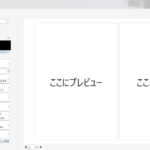

コメント